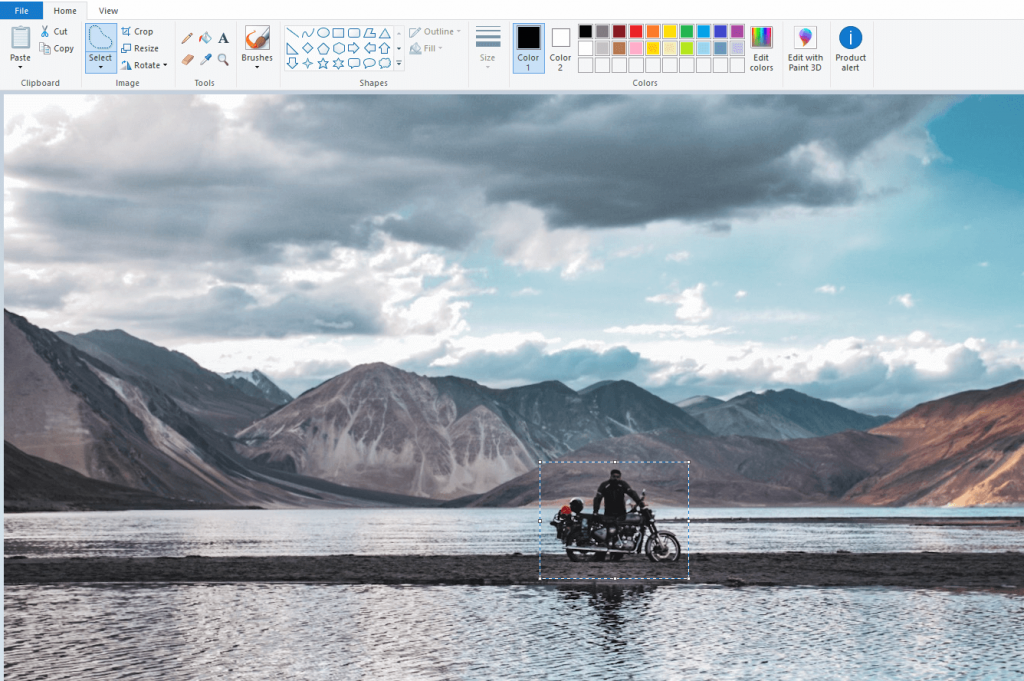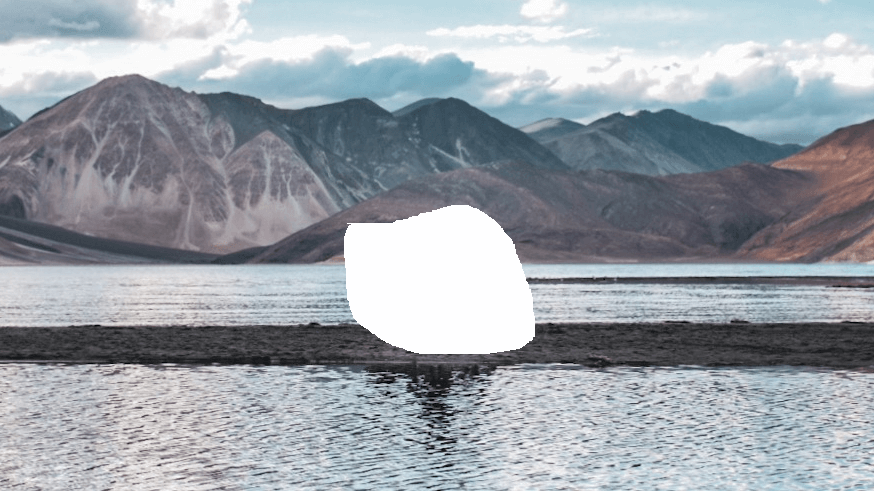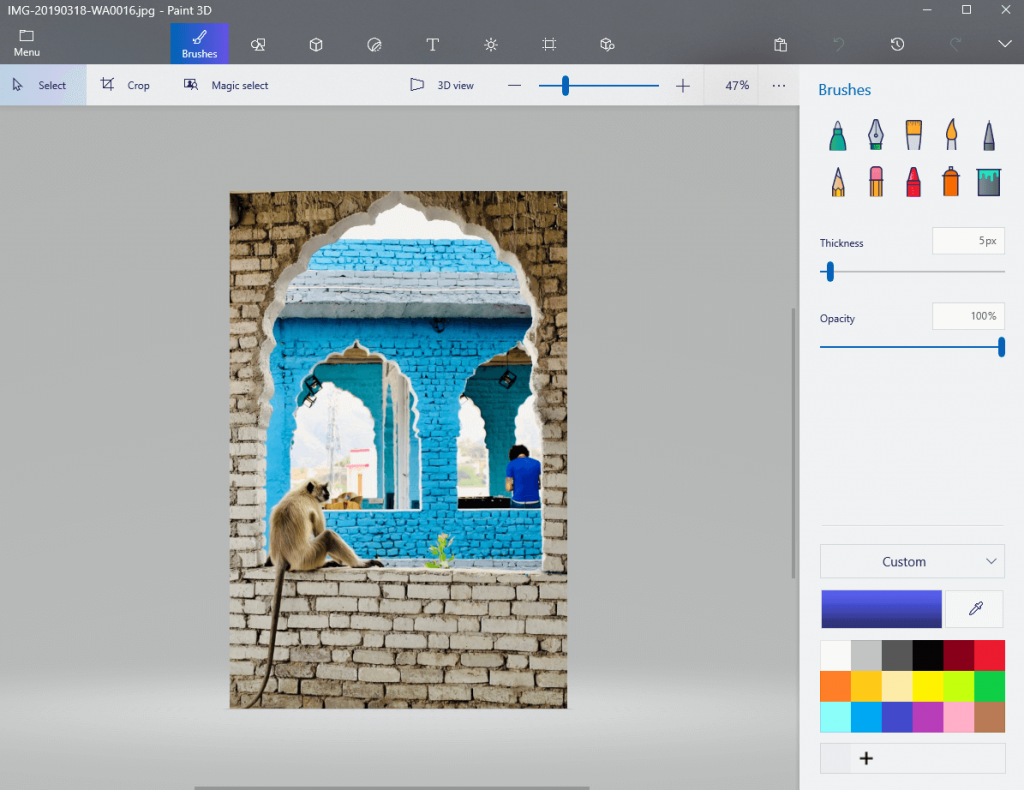Το Paint είναι ίσως το πιο cool εργαλείο των Windows και κάνει υπέροχες δουλειές που συνήθως προσπαθούμε να αναζητήσουμε σε άλλο λογισμικό. Λοιπόν, σε αυτό το blof, αλλά θα σας καθοδηγήσουμε στα βήματα για να κάνετε το φόντο διαφανές στο Paint. Μεταξύ όλων των προγραμμάτων επεξεργασίας εικόνων των Windows που έχω δει, το Paint είναι το πιο απλό και μπορεί εύκολα να δημιουργήσει διαφανές φόντο.
Πώς να κάνετε το φόντο διαφανές στο Paint
Μέθοδος 1: Αποκοπή του αντικειμένου πρώτου πλάνου
Συνήθως η δημιουργία διαφανούς φόντου είναι χρήσιμη για όσους θέλουν να χρησιμοποιήσουν ένα αντικείμενο σε μια νέα εικόνα. Σε αυτή την περίπτωση, αυτή η μέθοδος είναι η καλύτερη.
Βήμα 1: Ανοίξτε το Paint πληκτρολογώντας το στη γραμμή αναζήτησης των Windows Cortana.
Βήμα 2: Κάντε κλικ στην επιλογή Αρχείο και Άνοιγμα. Από εδώ, επιλέξτε την εικόνα που θέλετε να ανοίξετε.
Βήμα 3: Επιλέξτε Επιλέξτε το κουμπί από την επάνω γραμμή. Καθώς ξεδιπλώνεται το μενού, επιλέξτε το κουμπί Διαφανής επιλογή .
ΣΗΜΕΙΩΣΗ ότι εάν αντιγράψετε την εικόνα μετά την επιλογή Διαφανής και την επικολλήσετε σε άλλο αρχείο Paint, το φόντο γίνεται διαφανές. (Μπορείτε να το δοκιμάσετε με μια εικόνα με λευκό φόντο)
Βήμα 4: Τώρα, στην επιλογή Επιλογή . Επιλέξτε Δωρεάν Επιλογή Φόρμας . Τώρα, μπορείτε να χαράξετε το αντικείμενο στο προσκήνιο και η υπόλοιπη εικόνα θα γίνει διαφανής.
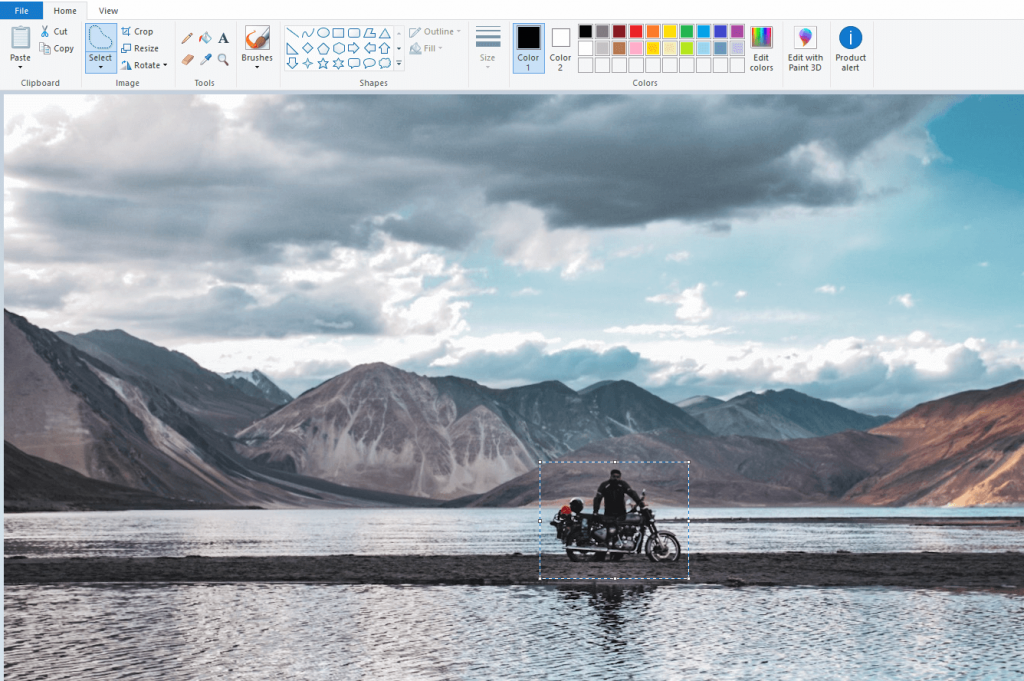
Βήμα 5: Τώρα κάντε δεξί κλικ στο προηγουμένως επιλεγμένο αντικείμενο και επιλέξτε Αποκοπή . Αυτό το βήμα απαιτείται για να δημιουργήσετε ένα αόρατο φόντο στη βαφή και θα αφαιρέσει το προσκήνιο όπως φαίνεται στην εικόνα.
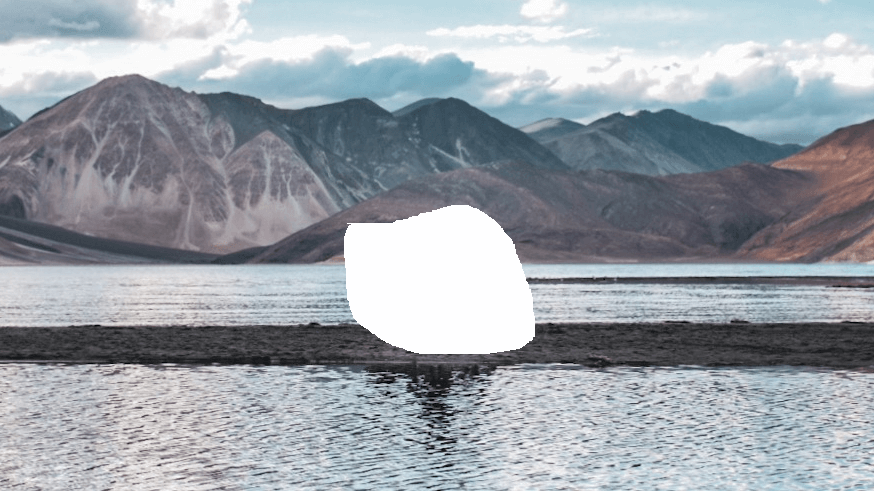
Βήμα 6: Τώρα που έχετε αποκτήσει το αντικείμενο ανάλογα, επικολλήστε το σε μια άλλη εικόνα. Για αυτό, ανοίξτε μια νέα εικόνα ή ένα νέο αρχείο στο Paint. Αφού επικολλήσετε την εικόνα, μπορείτε να κάνετε εκδόσεις σε αυτήν όπως και όπως απαιτείται.
ΣΗΜΕΙΩΣΗ: Η διαφανής εικόνα δεν υπόκειται σε "Αποθήκευση", ίσως χρειαστεί να τραβήξετε ένα στιγμιότυπο οθόνης της ίδιας.
Πώς να κάνετε το φόντο διαφανές στο Paint 3D;
Μέθοδος 2: Ορισμός διαφανούς φόντου στο Paint 3D
Αυτή η μέθοδος λειτουργεί διαφορετικά από την παραπάνω μέθοδο. Ας δούμε τώρα πώς να κάνετε μια εικόνα διαφανή στο Paint 3D.
Βήμα 1: Πληκτρολογήστε Paint 3D στη γραμμή αναζήτησης των Windows Cortana. Σε περίπτωση που δεν έχετε την εφαρμογή στο σύστημά σας Windows, αποκτήστε την από εδώ .
Βήμα 2: Τώρα ανοίξτε την εφαρμογή Paint 3D.
Βήμα 3: Τώρα μεταβείτε στο Μενού > Αναζήτηση αρχείων > και τέλος επιλέξτε την εικόνα που θέλετε να επεξεργαστείτε.
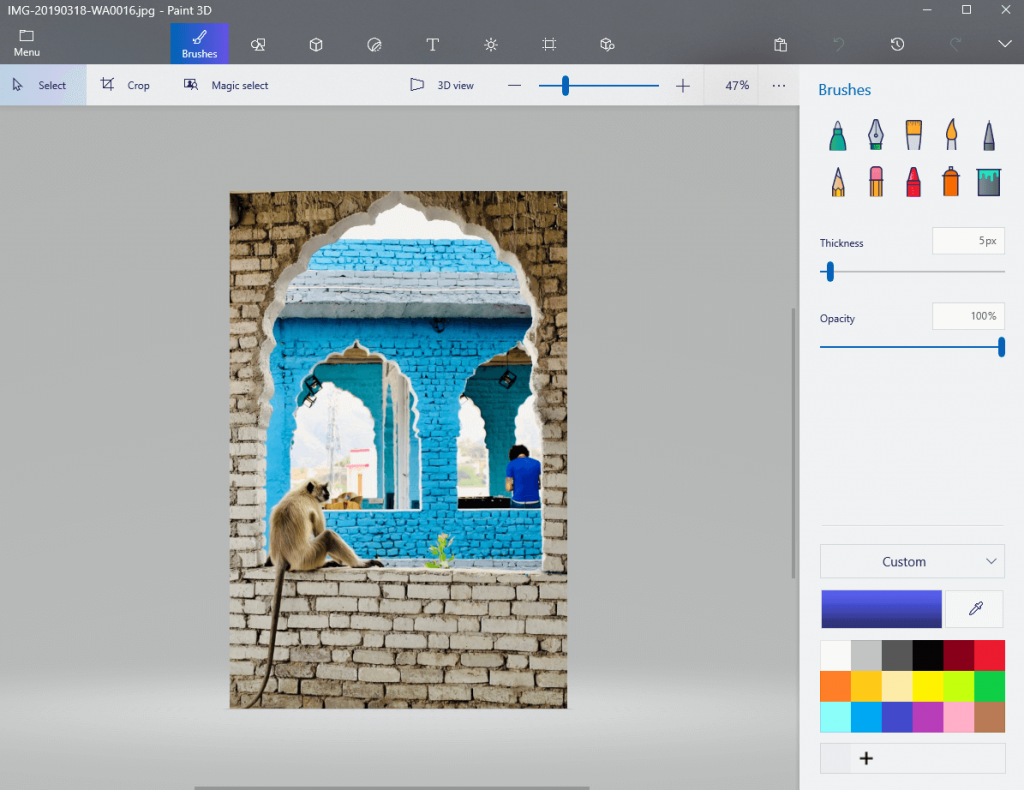
Βήμα 4: Επιλέξτε το κουμπί Καμβάς από την επάνω γραμμή. Από τη δεξιά γραμμή καμβά, κάντε εναλλαγή στον διακόπτη του Διαφανούς καμβά .

Βήμα 5: Επιλέξτε το κουμπί Επιλογή από την κορυφή και επιλέξτε την περιοχή που θέλετε να διαγράψετε. Πατήστε Ctrl+X για να κόψετε την εικόνα.
Βήμα 6: Τώρα κάντε κλικ στο Μενού > Αποθήκευση ως και επιλέξτε εδώ την επιλογή 2D PNG . Τέλος, αποθηκεύστε την εικόνα.
Βήμα 7: Τώρα ήρθε η ώρα να ανοίξετε έναν νέο καμβά με Μενού > Νέο .
Βήμα 8: Ανοίξτε πρώτα το αρχείο εικόνας που πρόκειται να λειτουργήσει ως στρώμα φόντου. Για αυτό, επιλέξτε Μενού > Άνοιγμα > Αναζήτηση αρχείων .
Βήμα 9: Πάνω από αυτήν την εικόνα, πρόκειται να αποθηκεύσετε την εικόνα που είχατε επιλέξει προηγουμένως στο Βήμα 6. Επομένως, κάντε κλικ στο Μενού > Εισαγωγή. Επιλέξτε τη διαφανή εικόνα που έχετε αποθηκεύσει νωρίτερα. Αυτή η εικόνα θα ανοίξει στο επάνω μέρος του στρώματος φόντου.
Βήμα 10: Προσαρμόστε τη νέα εικόνα σύμφωνα με τις απαιτήσεις σας. Αργότερα, μπορείτε να κάνετε αλλαγές χρησιμοποιώντας πινέλα ή χρώματα από το δεξί πλαίσιο.
Πρόσθετη συμβουλή:
Θολώστε το φόντο
Μια αποτελεσματική εφαρμογή για χρήστες Mac, το Focus and Blur , κάνει εξαιρετική δουλειά στο να κάνει τα προϊόντα στα οποία επιλέγετε να εστιάσετε και να θολώνει το φόντο. Είναι πολύ εύκολο στη χρήση, έχει την πιο cool διεπαφή και περιέχει πολλά ισχυρά εργαλεία για να κάνετε διάφορες προσαρμογές.
Εκτός από το να μάθετε πώς να κάνετε το φόντο διαφανές στο Paint, μπορείτε επίσης να διατηρήσετε αυτό το εργαλείο καθώς είναι ένας εξαιρετικός σύντροφος όταν πρόκειται να θολώσετε ή να εστιάσετε ένα σημαντικό μέρος της εικόνας.
Πώς να κάνετε το φόντο διαφανές στο Paint;
Πιστεύουμε ότι πρέπει να έχετε βρει την απάντηση στην ερώτησή σας και μπορείτε να χρησιμοποιήσετε οποιαδήποτε από τις παραπάνω μεθόδους για να προσαρμόσετε τις εικόνες. Από την επιλογή ενός συγκεκριμένου αντικειμένου μέχρι την αλλαγή του διαφανούς φόντου, φτάνετε κοντά στον στόχο. Μπορείτε επίσης να ελέγξετε:
Αν θέλετε να ενημερώνεστε με τέτοιες ενδιαφέρουσες πληροφορίες κάθε μέρα, εγγραφείτε στο blog του Systweak και μην ξεχάσετε να μας ακολουθήσετε στο Facebook και στο YouTube .